Metode za odpravo težave z ponovnim zagonom in zamrznitvijo MyPhone?
Nasveti In Triki Za Android / / August 05, 2021
Z vsakim dnem pametni telefoni postajajo hitrejši, pametnejši in gladkejši, tako da se lahko več kot podvojijo v primerjavi z lanskim procesorskim potencialom in še več, pametni telefoni imate različne težave, katerih težava pri ponovnem zagonu in zamrznitvi je zastrašujoča in jo je treba takoj odpraviti, saj lahko resnično preigra katero koli drugo nalogo na telefonu, ki jo želite opraviti ali izvesti. Za to se skrivajo številni razlogi, zato smo pripravili seznam popravkov, ki jih morate izvesti, da dobite Težava pri ponovnem zagonu in zamrznitvi MyPhone, medtem ko izrecni vodnik velja za kateri koli pametni telefon, ki se vam morda zgodi uporaba.
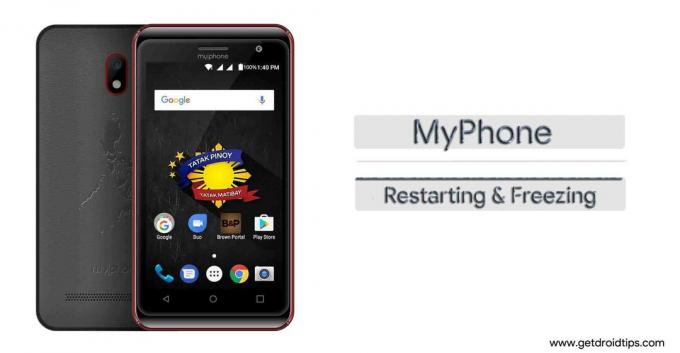
Kazalo
-
1 Metode za odpravo težave z ponovnim zagonom in zamrznitvijo MyPhone?
- 1.1 Znova zaženite sistem
- 1.2 Ustavite vse aplikacije
- 1.3 Odstranite neželene aplikacije
- 1.4 Izvedite diagnozo v varnem načinu
- 1.5 Brezplačna notranja shramba
- 1.6 Preverite, ali so te komponente
- 1.7 Počisti datoteke predpomnilnika
- 1.8 Obrišite particijo predpomnilnika
- 1.9 Posodobite nameščene aplikacije
- 1.10 Posodobite programsko opremo Android
- 1.11 Ponastavite telefon
- 1.12 Poiščite pomoč v servisnem centru
Metode za odpravo težave z ponovnim zagonom in zamrznitvijo MyPhone?
Znova zaženite sistem
To je najpreprostejše o množici rešitev, ki bi jih videli v nadaljnjem priročniku. Ko znova zaženete telefon, dejansko prisilite telefon k prenovi, s čimer se nenadoma končajo vsi procesi in aplikacije. Počisti tudi datoteke predpomnilnika in pomnilnik, s čimer lahko olajša obremenitev sistema in reši težavo pri ponovnem zagonu. Če pa je telefon zamrznil, boste morali narediti več kot le tapkanje gumba za vklop. Za prisilni ponovni zagon, ki mora narediti čarovnijo, boste morali pritisniti gumb za povečanje ali zmanjšanje glasnosti (odvisno od modela) in gumb za vklop.
Ustavite vse aplikacije
Še ena enostavna rešitev. Če se telefon preveč zažene ali preveč zamrzne, vendar ob predpostavki, da telefon trenutno ni zamrznjen, ga nehajte uporabljati in ustavite vse aplikacije, tako da se potopite v 'nedavne' aplikacije. Lahko usmerite proti ‘Nastavitve >> Aplikacije >> Izvajanje prisilno ustaviti, da se znebite neželenih aplikacij, ki se pojavljajo tudi po zaprtju.
Odstranite neželene aplikacije
Trgovina Google Play je kup milijonov programov, ki jih lahko brezplačno prenesete, vendar to ne pomeni dobesedno, da lahko prenesete toliko aplikacij, kot želite. Ker aplikacije uporabljajo veliko virov, od katerih je RAM omejen vir, lahko to negativno vpliva na sistem, saj lahko preveč aplikacij povzroči delovanje telefona in razvijejo tudi številne težave pri konfliktih aplikacij ali nenadnih zrušitvah aplikacije, okvari sistema, zamrznitvi zaslona in več. Zato je priporočljivo odstraniti neželene aplikacije, ki jih ne potrebujete več. Če obstaja aplikacija, ki jo potrebujete, vendar ne samo zdaj, preprosto ‘Onemogoči’ v tako, da gremo ‘Nastavitve >> Aplikacije >> Preneseno«.
Izvedite diagnozo v varnem načinu
Varni način je diagnostični zagonski del pametnega telefona, do katerega lahko dostopate preprosto s pritiskom na gumb za prižig vklopiti telefon. Takoj, ko se na zaslonu prikaže logotip proizvajalca, tapnite Znižaj glasnost enkrat in to vas mora voditi proti varni način. Tu morate vedeti, da če se težava s ponovnim zagonom in zamrznitvijo, s katero se soočate, ne bo pojavila, če je težava povzročena v aplikacijo tretje osebe, vendar v primeru, da se težava pojavi, veste, da vnaprej nameščena aplikacija ali katera koli strojna oprema povzroča problem. Če varni način deluje pravilno, boste morali telefon znova zagnati v običajnem načinu in poiskati težave, ki bi lahko bile problematične in jih lahko prikličete tako, da odstranite aplikacije v padajočem vrstnem redu.
Brezplačna notranja shramba
Imate 8 GB / 16/32/64 GB ali več notranjega pomnilnika, vendar bi ga morali popolnoma napolniti? Odgovor je ne, ker aplikacije uporabljajo notranji pomnilnik za shranjevanje datotek predpomnilnika in za shranjevanje drugih datotek. Če pa napolnite notranji pomnilnik, bodo aplikacije imele premalo virov, kar bi lahko povzroči, da se aplikacije sesujejo ob zagonu ali ko mora shraniti nekaj večjega od razpoložljivega shranjevanje. Priporočljivo je, da uporabite kartico microSD za shranjevanje vseh video posnetkov, fotografij in drugih podatkov ter omogočite notranjost najmanj 1 / 1,5 GB prostora za shranjevanje na 8/16/32 GB pametnem telefonu in podobno 2 / 2,5 GB pri 64 GB in zgoraj.
Preverite, ali so te komponente
Soočanje s problemom ponovnega zagona in zamrznitve MyPhone? Kot rečeno, lahko obstajajo številni razlogi, zakaj se vaš telefon odziva tako čudno. Za to morate preveriti, ali je kartica microSD poškodovana ali ne. Lahko preverite, ali je zunanji pomnilnik poškodovan ali ne, preprosto tako, da ga odstranite in nekaj časa uporabljate telefon. Nadalje morate preveriti, ali je polnilnik, ki ga uporabljate, združljiv s telefonom ali ne, kateri je največji razlog, zakaj zaslon zamrzne.
Počisti datoteke predpomnilnika
Datoteke predpomnilnika so začasne datoteke, ki jih pametni telefon ustvari vsakič, ko uporabljate aplikacijo. To omogoča sistemu, da po potrebi hitro nadaljuje z aplikacijo, saj ima telefon že datoteke za iskanje, potrebne za hitrejšo obdelavo. Ker pa so te datoteke začasne, jih je tudi enostavno pokvariti in pogosto vodijo do napak in težave, kot so zamrznitev zaslona, utripanje, zrušitve aplikacij in drugo neželeno vedenje pametnega telefona. Zdaj obstajajo v bistvu tri vrste datotek predpomnilnika, od katerih je način brisanja dveh naveden spodaj.
Morate nadaljevati ‘Nastavitve >> Shramba >> Predpomnilnik kjer datoteke predpomnilnika izbrišete s pritiskom na začasni pomnilnik. Naslednji korak je iti na ‘Nastavitve >> Aplikacije >> Preneseno«. Tukaj morate tapniti katero koli aplikacijo in nato pritisniti 'Počisti predpomnilnik’In 'Počisti podatke', Da se znebite teh datotek.
Obrišite particijo predpomnilnika
Ta metoda bo pomagala znebiti preostalih datotek predpomnilnika, shranjenih v particiji predpomnilnika v načinu za obnovitev. Če želite to popraviti, sledite spodnjim korakom.
- Prvi korak je, da izklopite telefon.
- Nato pritisnite gumb za vklop in tipke za povečanje glasnosti in ga pridržite 10 do 15 sekund, ne da bi ga pustili, dokler se Logotip Android na zaslonu.
- Izgubite gumbe in dovolite telefonu, da vstopi v obnovitveni način.
- Morate izbrati ‘Obriši particijo predpomnilnika >> da’ in to je to.
- Zdaj lahko znova zaženete telefon, da preverite, ali je težava odpravljena ali ne.
Posodobite nameščene aplikacije
Velikokrat so aplikacije vzrok težav, zastareli programi pa so eden glavnih razlogov. Tako morate vse aplikacije posodabljati do najnovejše razpoložljive različice, ki jo lahko preverite Trgovina Google Play >> Moje aplikacije in igre >> Nameščeno.
Posodobite programsko opremo Android
Ker lahko zastarele aplikacije povzročajo napake, enako velja za programsko opremo Android, ki je ogrodje, na katerem so aplikacije in strojna oprema medsebojno sodeluje, zato jo je treba posodobiti, ko so posodobitve na voljo pri konec proizvajalca. Vendar upoštevajte, da pametni telefoni nehajo posodabljati vdelano programsko opremo telefonov, starejših od 2 let nekateri ga lahko zaradi številnih dejavnikov ustavijo že nekaj mesecev ali leto po izidu vključeni. Če posodobitev ni na voljo in je telefon zaradi nenehnega ponovnega zagona in zamrznitve na robu propada, lahko vedno poiščete pomoč po meri na voljo v spletu ali se lahko vrnete na prejšnjo različico ali OS Android, na primer z Oreo 8.1 na 8.0 ali s selitve iz Oreo na Nougat, da popravite problem.
Ponastavite telefon
S tem se mora problem takoj končati. Čeprav to pomeni, da boste izgubili vse podatke, shranjene v pametnem telefonu, lahko pred poskusom ustvarite varnostno kopijo podatkov, ki jih potrebujete. Za začetek sledite spodnjemu postopku.
- Najprej izklopite telefon.
- Drugič, pritisnite gumb za vklop in povečanje glasnosti gumb skupaj.
- Gumbe morate držati nekaj časa, dokler se telefon ne zažene obnovitveni način neposredno ali prikaže Logotip Android na zaslonu, ko zapustite tipke.
- Zdaj, ko ste prijavljeni v obnovitveni način, uporaba tipke za glasnost za preklop in tipke za vklop / izklop, da izberete možnost.
- Nato morate izbrati 'Počisti podatke / povrni v tovarniške nastavitve' med možnostmi.
- Nato potrdite izbiro s tapkanjem „Da - izbriši vse uporabniške podatke“ z istim zgoraj omenjenim protokolom.
- Na koncu ponovno zaženite telefon in preverite, ali je težava odpravljena ali ne.
Poiščite pomoč v servisnem centru
To je zadnja možnost, ki jo boste morali izbrati, če vam izrecni vodnik zgoraj ne more pomagati, kar je zelo malo verjetno, vendar smo narisali verjetnost. V takšnih primerih lahko težavo prijavite servisnemu centru (pooblaščenemu ali tretji osebi) glede na vaše želje. Moram pa svetovati pooblaščenemu servisnemu centru, če imate od takrat novejši pametni telefon ali drag pametni telefon garancijsko obdobje bo razveljavljeno, če se prijavite v center tretje osebe, kar bi lahko pozneje predstavljalo velik problem na.
Z izkušnjami več kot 4 let, ki zajemajo različne zvrsti v okviru pisanja vsebin, je Aadil tudi navdušen popotnik in velik ljubitelj filma. Aadil ima tehnološko spletno stran in je navdušen nad televizijskimi serijami, kot so Brooklyn Nine-Nine, Narcos, HIMYM in Breaking Bad.



